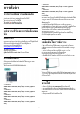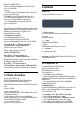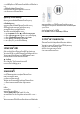8536 Series คู ม ื อ ผู ใ ช 43PUS8536 50PUS8536 58PUS8536 65PUS8536 70PUS8536 75PUS8536 Register your product and get support at www.philips.
สารบัญ 1 หนาแรก 4 8.1 เครือขายและอินเตอรเน็ต 31 1.1 หนาแรกและชอง 4 8.2 Google Account 32 1.2 แอปและคอลเลคชัน Philips TV 4 8.3 แอปคอลเลคชัน Philips TV 33 1.3 เปดหนาแรก 4 9 แอปพลิเคชัน 34 2 การตั้งคา 5 9.1 เกี่ยวกับแอปพลิเคชัน 34 2.1 การอานเพื่อความปลอดภัย 5 9.2 Google Play 34 2.2 แทนวางทีวีและการติดตั้งบนผนัง 5 9.3 เริ่มหรือหยุดแอปพลิเคชัน 35 2.3 เคล็ดลับในการจัดวาง 5 9.4 ล็อคแอปพลิเคชัน 35 2.4 สายไฟ 5 9.5 แอปพลิเคชัน, หนวยความจำที่ใชได 36 2.
62 29.1 เงื่อนไขการใช - ทีวี 81 19 เกม 63 29.2 เงื่อนไขการใช - Smart TV 81 19.1 สิ่งที่คุณตองมี 63 29.3 เงื่อนไขการใช - คอลเลคชัน Philips TV 81 19.2 เกมแพด 63 30 ลิขสิทธิ์ 82 19.3 ในการเริ่มเกมสจากเครื่องเลนเกมส… 63 30.1 HDMI 82 20 Ambilight 64 30.2 Dolby Audio 82 20.1 สไตลของ Ambilight 64 30.3 Dolby Vision and Dolby Atmos 82 20.2 ปด Ambilight 64 30.4 DTS-HD 82 20.3 การตั้งคา Ambilight 64 30.5 DTS Play-Fi 82 20.4 โหมด Lounge Light 64 30.
คุณเขาถึงเมนูการตั้งคาทั้งหมดไดจากไอคอนที่มุมขวาบน คุณยังจะพบเมนูการตั้งคาความถี่และเมนูที่ใชบอยอื่นๆ ในเมนู Philips TV ซึ่งเปดไดจากรีโมทคอนโทรลโดยตรง 1 หนาแรก แถบระบบบนหนาแรก 1.
• 70PUS85x6 VESA MIS-F 300x300, M8 (ต่ำสุด: 12 มม. สูงสุด:25 มม.) • 75PUS85x6 VESA MIS-F 300x300, M8 (ต่ำสุด: 12 มม. สูงสุด:25 มม.) 2 การตั้งคา 2.1 การอานเพื่อความปลอดภัย การเตรียม อานคำแนะนำดานความปลอดภัยกอนที่จะใชทีวี ตรวจสอบวาสกรูโลหะที่จะติดตั้งทีวีกับตัวยึดสำหรับติดผนังที่ไดม าตรฐาน VESA เขาไปในปลอกเกลียวของทีวีประมาณ 10 มม.
แมวาทีวีรุนนี้จะมีการสิ้นเปลืองพลังงานต่ำเมื่ออยูในโหมดสแตน ดบาย ใหถอดสายพาวเวอรเพื่อประหยัดพลังงาน หากคุณไมใชทีวีเปนระยะเวลานาน สำหรับขอมูลเพิ่มเติม ใน วิธีใช ใหกดปุมสี คำหลัก และคนหา การเปดเครื่อง สำหรับขอมูลเพิ่มเติมเกี่ยวกับการเปดปดทีวี 2.
4 - Freeview Play เพื่อเปด Freeview Play 3 รีโมทคอนโทรล 5 - SOURCES / PAIR • เพื่อเปดหรือปดเมนูแหลงสัญญาณ • เพื่อจับคูรีโมทคอนโทรลกับทีวี 3.
ดานลาง 1- เพื่อเปดแอป Netflix โดยตรง โดยเปดทีวีอยูหรือจากโหมดสแตนดบาย 1- เพื่อเปดแอป Netflix โดยตรง โดยเปดทีวีอยูหรือจากโหมดสแตนดบาย • หากคุณสมัครเปนสมาชิก Netflix คุณสามารถเพลิดเพลินไปกับ Netflix บนทีวีนี้ได ทีวีของคุณตองเชื่อมตอกับอินเตอรเน็ต • ในการเปด Netflix ใหกด เพื่อเปดแอปพลิเคชัน Netflix คุณเปด Netflix ไดทันทีจากโหมดสแตนดบายในทีวี www.netflix.
เมื่อคุณเริ่มการติดตั้งทีวีครั้งแรก ทีวีจะแนะนำใหคุณกดปุม PAIRคางไว และเมื่อทำเชนนี้ จะถือวาการจับคูเสร็จสิ้น 3.
• ระยะที่ดีที่สุดในการใชรีโมทคอนโทรลเพื่อสั่งการทีวีคือนอยกวา 5 ม.
4.
1 - ขณะเปดรายการชองบนหนาจอ ใหกด OPTIONS 2 - เลือก เลือกรายการชอง แลวกด OK 3 - ในเมนูรายการ ใหเลือกหนึ่งในชองที่มี แลวกด OK 5 ชอง หรือ คุณสามารถเลือกชื่อรายการที่ดานบนของรายการชอง แลวกด OK เพื่อเปดเมนูรายการ 5.1 ติดตั้งชอง สำหรับขอมูลเพิ่มเติม ใน วิธีใช ใหกดปุมสี คำหลัก และคนหา ชอง, การติดตั้งเสาอากาศ หรือ ชอง, การติดตั้งเคเบิล คนหาชอง คุณสามารถคนหาชองที่คุณตองการในชองที่มีในรายการจำนวนม าก 5.
ระบบปองกันเด็ก เพื่อดูขอมูลเพิ่มเติม 5.
ถาขอมูลภาษาเปนสวนหนึ่งของการถายทอดรายการทีวีดิจิตอล และรายการที่ถายทอดไมมีในภาษาของคุณ (ตั้งภาษาที่ทีวี) ทีวีจะ สามารถแสดงบทบรรยายโดยอัตโนมัติในหนึ่งในภาษาที่คุณตองก าร หนึ่งในภาษาบทบรรยายนี้ตองเปนสวนของการถายทอด ภาษาเสียงพากยที่ตองการ รายการทีวีดิจิตอลสามารถใหภาษาเสียงพากยตางๆ (ภาษาพูด) สำหรับรายการหนึ่งๆ คุณสามารถตั้งคาภาษาเสียงหลักและรองได หากมีเสียงในหนึ่งภาษาเหลานี้อยู ทีวีจะเปลี่ยนไปใชเสียงนี้ คุณสามารถเล ือกภาษาบทบรรยายที่คุณตองการใน ภาษาคำบรรยาย ในการตั้งภาษาเสียงพากยหลักแ
2 - กด OPTIONS เลือก รายละเอียดของโปรแกรม แลวกด OK 3 - ในการปดหนาจอนี้ ใหกด OK 5.
4 - กด (ลง) เพื่อเลือกชองสุดทายของชวงที่คุณตองการเพิ่ม ชองจะถูกทำเครื่องหมายที่ดานซาย 5 - กด OK เพื่อเพิ่มชวงของชองนี้ แลวกดยืนยัน 6 - คุณสามารถจัดลำดับชองใหมดวยวิธีนี้จนกวาคุณจะปด รายการโปรด ดวยปุม ยอนกลับ คุณยังสามารถเริ่มสราง รายการโปรด จาก เลือกชวง อีกดวย รายการโปรดบนคูมือทีวี คุณสามารถเชื่อมคูมือทีวีกับรายการโปรดของคุณได แกไขรายการโปรด 1 - ในขณะรับชมทีวี กดคางที่ปุม > เลือกรายการชอง 2 - เลือก รายการโปรด แลวกด OK 3 - กด TV GUIDE เพื่อเปดคูมือทีวี หากตองการเพ
อุปกรณบางชนิดที่รับชองทีวีก็อาจจะมีขอความได หากตองการเปดขอความจากอุปกรณที่เชื่อมตอ . . จะใหสีจำนวนมากกวาและใหภาพกราฟกที่ดีกวา เทเลเท็กซ 2.5 จะถูกเปดใชงานตามการตั้งคามาตรฐานจากโรงงาน หากตองการปดใชงานเทเลเท็กซ 2.
เพื่อดูวิดีโอภายในหนา iTV ขอความดิจิตอล (เฉพาะสหราชอาณาจักรเทานั้น) ในการเปดขอความดิจิตอล ใหกด TEXT ในการปดขอความ ใหกด ยอนกลับ การปดหนา iTV หนา iTV สวนใหญจะบอกคุณวาปุมใดที่ใชในการปด หากตองการบังคับใหหนา iTV ปด ใหเปลี่ยนไปยังชองทีวีถัดไปแลวกด ยอนกลับ 18
เลือกหนึ่งตัวเลือกหรือตัวเลือกอื่นๆ ทีวีจะติดตั้งชองดาวเทียมและสถานีวิทยุ 9 - ในการจัดเก็บการตั้งคาดาวเทียมและติดตั้งชองและสถานีวิทยุ ใหคลิก เสร็จสิ้น 6 การติดตั้งชองสถานี 6.
ทั้งหมดที่มีดวย เราขอแนะนำใหใชการติดตั้งดวนสำหรับแพ็คเกจ การสมัครสมาชิก หากคุณมีดาวเทียมเพิ่มเติมที่ไมไดเปนสวนหนึ่ งของแพ็คเกจการสมัครสมาชิกของคุณ เราขอแนะนำใหใชการติดตั้งแบบสมบูรณ ชองที่ติดตั้งทั้งหมดจะอยูในรายการสถานี ทั้งหมด 4 - ปฏิบัติตามคำแนะนำบนหนาจอ การอัพเดตอาจใชเวลาสองถึงสามนาที 5 - เลือก เสร็จ แลวกด OK การติดตั้งดวยตนเอง การตั้งคา Unicable การติดตั้งดวยตนเองเปนการใชงานสำหรับผูใชที่มีความชำนาญ คุณสามารถใชการติดตั้งดวยตนเองเพื่อเพิ่มชองใหมจากทรานสป อนเดอรดาวเทียมอยางร
ปญหา ดบายเพื่ออัพเดตชองอัตโนมัติ คุณสามารถปดอัพเดตชองอัตโนมัติได ทีวีไมพบดาวเทียมที่ฉันตองการ ในการปดการอัพเดตอัตโนมัติ… หรือติดตั้งดาวเทียมดวงเดียวกันสองครั้ง 1 - เลือก การตั้งคา > ชอง > การติดตั้งเสาอากาศ/เคเบิล หรือการติดตั้งเสาอากาศ แลวกด OK 2 - ปอนรหัส PIN ของคุณ หากจำเปน 3 - เลือก อัพเดตชองอัตโนมัติ แลวกด OK 4 - เลือก ปด แลวกด OK 5 - กด (ซาย) เพื่อยอนกลับไปหนึ่งขั้นตอน หรือกด ยอนกลับ เพื่อปดเมนู • ตรวจสอบใหแนใจวาตั้งคาจำนวนดาวเทียมที่ถูกตองในการตั้งคา แลวเมื่อเร
1 - เลือก การตั้งคา > ชอง > การติดตั้งเสาอากาศ/เคเบิล หรือการติดตั้งเสาอากาศ แลวกด OK 2 - ปอนรหัส PIN ของคุณ หากจำเปน 3 - เลือก คนหาชอง แลวกด OK 4 - เลือก เริ่ม แลวกด OK 5 - เลือก ติดตั้งชองอีกครั้ง เลือก ถัดไป แลวกด OK 6 - เลือกประเทศที่คุณอยูในขณะนี้ แลวกด OK 7 - เลือก ถัดไป แลวกด OK 8 - เลือกประเภทการติดตั้งที่คุณตองการ เสาอากาศ (DVB-T) หรือ เคเบิล (DVB-C) แลวกด OK 7 - เลือก ถัดไป แลวกด OK 10 - เลือกประเภทชองที่คุณตองการ คือ ชองดิจิตอลและชองอะ นาล็อก หรือ ชองดิจิตอลเทานั้น แลวกด
และหากการรับสัญญาณไมดี ใหกด คนหา อีกครั้ง หากคุณตองการจัดเก็บชองที่พบ ใหเลือก เสร็จ และกด OK ฟรี / มีสัญญาณรบกวน หากคุณสมัครเปนสมาชิกและมี CAM - Conditional Access Module สำหรับบริการโทรทัศนแบบตองเสียคาธรรมเนียม ใหเลือก ฟรีและมีสัญญาณรบกวน หากคุณไมไดสมัครเปนส มาชิกชองหรือบริการโทรทัศนแบบตองเสียคาธรรมเนียม คุณสามารถเลือก เฉพาะชองฟรีเทานั้น • จัดเก็บ คุณสามารถจัดเก็บชองบนหมายเลขชองปจจุบันหรือเปนหมายเล ขชองใหม เลือก จัดเก็บชองปจจุบัน หรือ จัดเก็บเปนชองใหม แลวกด OK หมายเลขชองใ
คุณอาจไดรับการขอใหปอนรหัส PIN ปองกันเด็กเพื่อคัดลอกรายการสถานี 5 - เมื่อเสร็จสิ้นการคัดลอก ใหถอดแฟลชไดรฟ USB 6 - กด (ซาย) ซ้ำๆ หากจำเปน เพื่อปดเมนู 4 ทีวีจะแจงเตือนหากรายการสถานีคัดลอกไปที่ทีวีเสร็จสมบูรณแล ว ใหถอดแฟลชไดรฟ USB คุณสามารถอัพโหลดรายการชองที่คัดลอกไวไปที่ทีวี Philips เครื่องอื่น เวอรชันรายการสถานี ตรวจสอบเวอรชันปจจุบันของรายการชอง...
7 HDMI ARC และ eARC เชื่อมตออุปกรณ การเชื่อมตอ HDMI ทั้งหมดบนทีวีจะมี HDMI ARC (Audio Return Channel) 7.
หมายเหตุ: • EasyLink ที่เชื่อมตอ โดย EasyLink อาจใชงานไมไดกับอุปกรณจากยี่หออื่น • ฟงกชันการทำงานของ HDMI CEC มีหลากหลายชื่อในแบรนดตางๆ กัน ตัวอยางเชน: ยกตัวอยางเชน Anynet, Aquos Link, Bravia Theatre Sync, Kuro Link, Simplink และ Viera Link โดยอาจไมสามารถใชรวมกับ EasyLink ไดทุกแบรนด ชื่อแบรนด HDMI CEC ตัวอยางนี้เปนทรัพยสินของเจาของรายนั้นๆ เมื่อคุณเปดทีวี อาจตองใชเวลาในการเปดใชงาน CAM สักสองสามนาที หากเสียบ CAM และชำระคาธรรมเนียมการสมัครสมาชิกแลว (วิธีการสมัครอาจแตกตางกันไป) ค
การเชื่อมตอ HDMI ARC จะมีสัญญาณทั้งสอง 7.4 HDMI eARC สมารทโฟนและแท็บเล็ต HDMI eARC (Enhanced Audio Return Channel) คือการพัฒนาที่เหนือกวา ARC รุนกอนหนา รองรับรูปแบบเสียงอัตราบิตสูงลาสุดถึง 192kHz 24 บิต และ 5.1 และ 7.
7.8 เลือกอุปกรณ เครื่องเลนเกม หากตองการเลือกอุปกรณไรสาย...
3 - เมื่อเปลี่ยนชองทีวีเปนชองทีวีดิจิตอล ใหกด (หยุดชั่วคราว) ความพยายามในการหยุดชั่วคราวจะเริ่มการฟอรแมต อื่นเขากับพอรต USB อีกชองในขณะที่ทำการฟอรแมต 2 - เปดฮารดไดรฟ USB และทีวี 3 - เลือก รายการบันทึก หากคุณตองการทำการ Pause TV และการบันทึก หรือเลือก แอปพลิเคชัน เพื่อจัดเก็บแอปพลิเคชัน ปฏิบัติตามคำแนะนำบนหนาจอ 4 - ไฟลและขอมูลทั้งหมดจะถูกลบออกหลังจากฟอรแมท 5 - เมื่อฮารดไดรฟ USB ไดรับการฟอรแมต ใหเชื่อมตอฮารดไดรฟนั้นทิ้งไวถาวร ปฏิบัติตามคำแนะนำบนหนาจอ เมื่อฮารดไดรฟ USB ไดรับกา
คุณไมสามารถเลนวิดีโอที่มีความละเอียดดั้งเดิมสูงกวา Ultra HD ในการเชื่อมตอ USB ใดๆ 7.11 แฟลชไดรฟ USB คุณสามารถดูภาพถายหรือเลนเพลงและวิดีโอจากแฟลชไดรฟ USB ได เสียบแฟลชไดรฟ USB เขากับชองเสียบ USB ชองใดชองหนึ่งบนทีวีในขณะที่ทีวีเปดอยู สำหรับขอมูลเพิ่มเติมเกี่ยวกับการดูภาพถาย ใน วิธีใช ใหกดปุมสี คำหลัก และคนหา ภาพถาย วิดีโอ และเพลง ทีวีจะตรวจจับแฟลชไดรฟและเปดรายการที่แสดงเนื้อหา หากไมมีการแสดงรายการเนื้อหาโดยอัตโนมัติ ใหกด SOURCES และเลือก USB 7.
8 3 - ขอความจะปรากฏเมื่อการเชื่อมตอเสร็จสมบูรณ เชื่อมตอ Android TV ของคุณ ปญหา ไมพบเครือขายไรสายหรือภาพผิดเพี้ยน • เตาอบไมโครเวฟ โทรศัพท DECT หรืออุปกรณ Wi-Fi 802.11b/g/n/ac ในบริเวณใกลเคียงของคุณอาจรบกวนเครือขายไรสาย • ตรวจดูวาไฟรวอลลในเครือขายของคุณยอมใหเขาใชงานการเชื่ อมตอไรสายของทีวีหรือไม • หากเครือขายไรสายยังไมทำงานอยางถูกตองในบานของคุณ ใหลองติดตั้งเครือขายแบบใชสาย 8.
(สายเคเบิลอีเธอรเน็ต**) 2 - ตรวจสอบใหแนใจวาเปดเราเตอรเรียบรอยแลว 3 - ทีวีจะคนหาการเชื่อมตอเครือขายอยางตอเนื่อง 4 - ขอความจะปรากฏเมื่อการเชื่อมตอเสร็จสมบูรณ Digital Media Renderer - DMR หากการเชื่อมตอลมเหลว คุณสามารถตรวจสอบการตั้งคา DHCP ของเราเตอร โดยที่ควรเปด DHCP อยู หากไฟลสื่อของคุณไมเลนบนทีวี ตรวจสอบใหแนใจวาเปด Digitial Media Renderer อยู ซึ่งตามการตั้งคาจากโรงงานจะเปด DMR การตั้งคา > ไรสายและเครือขาย > มีสายหรือ Wi-Fi > Digital Media Renderer - DMR **เพื่อใหเป
5 - ดวยแปนพิมพบนหนาจอ ปอนอีเมลแอดเดรสของคุณแลวกด OK 6 - กรอกรหัสผานของคุณแลวกด OK เพื่อลงชื่อเขาใช 7 - กด (ซาย) ซ้ำๆ หากจำเปน เพื่อปดเมนู เงื่อนไขการใช หากตองการติดตั้งและใชแอปคอลเลคชัน Philips TV ของ Philips คุณตองยินยอมตามเงื่อนไขการใช หากคุณไมยินยอมตามเงื่อนไ ขเหลานี้ระหวางการติดตั้งทีวีครั้งแรก คุณสามารถยินยอมตามเงื่อนไขในภายหลังไดเสมอ เมื่อคุณยินยอมตามเงื่อนไขการใช แอปพลิเคชันบางตัวจะมีพรอมใชงานไดทันที และคุณสามารถเรียกดูคลัง App ของ Philips เพื่อติดตั้งแอปพลิเคชันอื่นๆ ได
ดในแถวแอป ผลิตภัณฑและคุณสมบัติ Google Play บางตัวไมมีใหใชงานในบางประเทศ 9 แอปพลิเคชัน คนหาขอมูลเพิ่มเติมใน www.support.google.com/androidtv 9.
บางตัวไมมีใหใชงานในบางประเทศ ปอนขอมูลบัตรเครดิตของคุณและยอมรับขอกำหนดและเงื่อนไข คนหาขอมูลเพิ่มเติมใน www.support.google.com/androidtv 9.
3 - กด (ซาย) ซ้ำๆ หากจำเปน เพื่อปดเมนู และเลือก การกำหนดคาอุปกรณ > การรักษาความปลอดภัยและขอจำกัด แลวกด OK 3 - เลือก เขาสูโปรไฟลแบบจำกัด แลวกด OK 4 - ปอนรหัส PIN ดวยรีโมทคอนโทรล 5 - กด ยอนกลับ เพื่อกลับไปหนึ่งขั้น หรือกด EXIT เพื่อปดเมนู สำหรับขอมูลเพิ่มเติม ใน วิธีใช ใหกดปุมสี คำหลัก และคนหา ระบบปองกันเด็ก, ล็อคแอพ เพื่อดูขอมูลเพิ่มเติม คุณสามารถดูไดวาคุณเขาสูโปรไฟลแบบจำกัดอยูหรือไมหากมีไ อคอนปรากฏในหนาจอหนาหลัก เลื่อนลงไปที่ การตั้งคา แลวเลื่อนไปทางขวาสุด โปรไ
หากคุณเชื่อมตอฮารดไดรฟ USB คุณสามารถใชไดรฟนี้ชวยเพิ่ม หนวยความจำทีวีในการจัดเก็บแอปพลิเคชันมากขึ้น อนุญาตใหใชงานฮารดไดรฟ USB เปนหนวยความจำทีวีเพิ่มเติมระหวางกระบวนการฟอรแมต ทีวีจะพยายามจัดเก็บแอปพลิเคชันใหมบนฮารดไดรฟ USB กอน แอปพลิเคชันบางตัวไมอนุญาตใหจัดเก็บไวบนฮารดไดรฟ USB หากตองการยายขอมูลที่มีอยู ใหไปที่ การตั้งคา > การตั้งคา Android > การกำหนดคาอุปกรณ > พื้นที่จัดเก็บ แลวเลือก ฮารดไดรฟ USB 37
10 อินเตอรเน็ต 10.
11 เมนูดวน คุณสามารถใช เมนูดวน เปนเมนูหลักของคุณ ในเมนูดวน คุณจะพบวิธีเพื่อเขาถึงฟงกชันทีวีอยางรวดเร็ว ในการเปดเมนูดวนและเปดรายการ… 1 - กด เพื่อเปดเมนูดวน 2 - เลือกรายการหนึ่งแลวกด OK เพื่อเปด หรือเริ่ม 3 - กด ยอนกลับ เพื่อปดเมนูดวนโดยไมเริ่มสิ่งใด 39
12 12.3 ไอคอนอุปกรณ ชื่อและประเภทของอุปกรณ เมื่อคุณเชื่อมตออุปกรณใหมกับทีวี และทีวีตรวจพบอุปกรณ คุณสามารถกำหนดไอคอนที่เหมาะกับประเภทอุปกรณนั้น หากคุณเชื่อมตออุปกรณดวยสายเคเบิล HDMI และ HDMI CEC ทีวีจะตรวจพบประเภทอุปกรณโดยอัตโนมัติ และอุปกรณจะไดรับไอคอนที่เหมาะสม 12.
13 เครือขาย 13.1 เครือขาย สำหรับขอมูลเพิ่มเติม ใน วิธีใช ใหกดปุมสี คำหลัก และคนหา เครือขาย เพื่อดูขอมูลเพิ่มเติมเกี่ยวกับการเชื่อมตอทีวีกับเครือขาย 13.
14 • เกม Dolby Vision การตั้งคา เรียกคืนสไตล 1 - เลือกสไตลภาพที่คุณตองการเรียกคืน 2 - กดปุมสี เรียกคืนสไตล และกด OK สไตลจะไดรับการเรียกคืน 14.
สัญญาณรบกวนมักปรากฏเปนจุดเคลื่อนไหวขนาดเล็กในภาพบน จอ กำหนดการปรับแตงจุดสีขาวตามอุณหภูมิสีที่เลือกสำหรับรูปภาพ กดลูกศร (ขึ้น) หรือ (ลง) เพื่อปรับคา การลดจุดรบกวน MPEG การควบคุมสี (สีสันและความอิ่มตัว) การตั้งคา > ภาพ > ขั้นสูง > ความชัดของภาพ > การลดจุดรบกว น MPEG การตั้งคา > ภาพ > ขั้นสูง > สี > ควบคุมสี กดลูกศร (ขึ้น) หรือ (ลง) เพื่อปรับคาของ สีสันและความอิ่มตัวสำหรับสี แดง เหลือง เขียว ฟา น้ำเงิน และชมพู กดปุมสี รีเซ็ต เพื่อรีเซ็ตสไตลภาพ หากคุณตองการรีเซ็ตคาทั้งหมดใหเปนดีฟ
ไมพรอมใชงานสำหรับกรณีดานลาง: • การตั้งคา > ภาพ > สไตลภาพ > หนาจอ • การตั้งคา > ภาพ > สไตลภาพ > เกม HDR Plus การตั้งคา > ภาพ > ขั้นสูง > ความเขม > HDR Plus เลือก HDR Plus เพื่อเอฟเฟกตความเขมและความสวางที่เหนือกวา Natural Motion หมายเหตุ: พรอมใชงานเมื่อตรวจพบสัญญาณ HDR (HighDynamic Range) Natural Motion การตั้งคา > ภาพ > ขั้นสูง > เคลื่อนไหว > Natural Motion Natural Motion จะทำใหการเคลื่อนไหวตางๆ นุมนวลและไหลลื่น ความเขมภาพแบบไดนามิค การตั้งคา > ภาพ > ขั้นสูง > ความเขม
Clear dialogue การแจงเตือน Dolby Vision การตั้งคา > ภาพ > การแจงเตือน Dolby Vision การตั้งคา > เสียง > การตั้งคาโหมดสวนตัว > Clear dialogue > เปด เปด หรือ ปด การแจงเตือน Dolby Vision เมื่อเนื้อหา Dolby Vision เริ่มเลนบนทีวีของคุณ เลือก เปด เพื่อรับคุณภาพเสียงที่ดียิ่งขึ้นสำหรับเสียงพูดในรายการ การตั้งคาภาพดวน อีควอไลเซอร AI การตั้งคา > เสียง > การตั้งคาโหมดสวนตัว > อีควอไลเซอร ในระหวางการติดตั้งครั้งแรก คุณสามารถตั้งคาภาพไดภายในไมกี่ขั้นตอน คุณสามารถทำขั้นตอนเหลานี้ซ้ำได
และติดตั้งลงในโทรศัพทหรือแท็บเล็ตของคุณ 2 - ใชแอปพลิเคชัน DTS Play-Fi หรือแอปพลิเคชัน DTS Play-Fi Headphones เพื่อคนหาหรือตั้งคาอุปกรณที่ใชงานรวมกับ DTS Play-Fi ได ตรวจสอบใหแนใจวาอุปกรณ DTS Play-Fi นั้นเชื่อมตอกับเครือขาย Wi-Fi เดียวกับทีวีของคุณ 3 - ใน Philips TV ของคุณ ใหเปดแอปพลิเคชัน DTS Play-Fi ที่ติดตั้งไวลวงหนาและเลือก เชื่อมตอลำโพง เพื่อคนหาอุปกรณที่ใชงานรวมกับ DTS Play-Fi ได 4 - เมื่ออุปกรณ DTS Play-Fi เชื่อมตอกับทีวีของคุณเรียบรอยแลว คุณจะสามารถเลือกอุปกรณจากรายการอุป
และเลือกสีที่คุณชอบ การแจงเตือน Dolby Atmos การตั้งคา > เสียง > การแจงเตือน Dolby Atmos ติดตามธง เปด หรือ ปด การแจงเตือน Dolby Atmos เมื่อเริ่มเลนเนื้อหา Dolby Atmos บนทีวี การตั้งคา > Ambilight > สไตลของ Ambilight > ติดตามธง ปลอยให Ambilight ทำตามธงของประเทศที่คุณเลือก 14.
การปรับเทียบ ISF จูนและล็อคสีที่ตองการสำหรับ Ambilight ของคุณ เมื่อการปรับเทียบ ISF เสร็จสิ้น ใหเลือก การตั้งคา > Ambilight > สไตลของ Ambilight > ทำตามสี > สีขาวแบบอุนเพื่อจูน ISF สำหรับ Ambilight คำเตือน ฮารดไดรฟ USB จะถูกฟอรแมตเพื่อใหใชเฉพาะกับทีวีเครื่องนี้เทานั้น คุณไมสามารถใชการบันทึกที่จัดเก็บบนทีวีหรือ PC เครื่องอื่นได หามคัดลอกหรือเปลี่ยนแปลงไฟลที่บันทึกบนฮารดไดรฟ USB ดวยแอปพลิเคชันใดๆ บน PC เนื่องจากอาจทำใหการบันทึกเสียหาย และเมื่อคุณฟอรแมตฮารดไดรฟ USB อีกตัว เนื้อหาบนฮา
ปรับภาพและเสียง HDMI Ultra HD การตั้งคา > การตั้งคาทั่วไป > การตั้งคาของรานคา > ภาพและเสียง ทีวีนี้สามารถแสดงสัญญาณ Ultra HD ได อุปกรณบางอยางซึ่งเชื่อมตอกับ HDMI จะไมแยกแยะทีวีกับ Ultra HD และอาจทำงานอยางไมถูกตอง หรือแสดงภาพหรือเสียงที่ผิดเพี้ยนจากเดิม เลือก ปรับแตงเพื่อรานคา หรือ กำหนดเอง สำหรับการตั้งคาภาพและเสียง คุณสามารถปรับการตั้งคา HDMI Ultra HD เมื่อทีวีใชแหลงสัญญาณ HDMI ไดเพื่อหลีกเลี่ยงการทำงานผิดพลาดของอุปกรณดังกลาว การตั้งคาที่แนะนำสำหรับอุปกรณรุนเกาคือ มาตรฐาน
CAM จากนั้น USB CAM จะถูกปดใชงาน โหมดภาพยนตร Auto ตั้งโหมดภาพยนตร Auto รีเซ็ตการตั้งคาทีวี และติดตั้งทีวีใหม การตั้งคา > การตั้งคาทั่วไป > โหมดภาพยนตร Auto รีเซ็ตการตั้งคาทั้งหมดเปนการตั้งคาทีวีดั้งเดิม ตั้ง โหมดภาพยนตร Auto เปน เปด หากคุณตองการใหทีวีตั้ง สไตลภาพ เปน ภาพยนตร โดยอัตโนมัติเมื่อตรวจพบเนื้อหาภาพยนตร การตั้งคา > การตั้งคาทั่วไป > การตั้งคาจากโรงงาน ทำการติดตั้งทีวีแบบสมบูรณอีกครั้ง ขั้นสูง และตั้งคาสถานะทีวีกลับไปเปนครั้งแรกที่คุณเปด การตั้งคา > การตั้
14.7 นาฬิกา การตั้งคา Android การตั้งคา > ภูมิภาคและภาษา > นาฬิกา การตั้งคา > การตั้งคา Android ดูรายการของแอปพลิเคชันที่ติดตั้ง ตรวจสอบพื้นที่วาง เพื่อดาวนโหลดเพิ่มเติม หรือถอนการติดตั้งแอปพลิเคชัน แกไขนาฬิกาโดยอัตโนมัติ การตั้งคา > ภูมิภาคและภาษา > นาฬิกา > รูปแบบนาฬิกาอัตโนมัติ 14.
เพิ่มความเขาใจงายของกลองโตตอบและความคิดเห็น หากมี พรอมใชงานเมื่อการตั้งคาเสียง Clear dialogue นั้น เปด และสตรีมเสียงเปน AC-4 เทานั้น ล็อคสำหรับ CAM ตั้งคา CAM PIN สำหรับการบันทึก การตั้งคา > ระบบปองกันเด็ก > CAM PIN 14.
15 หรือกด ลบทั้งหมด เพื่อลบรายการ วิดีโอ, ภาพถาย และเพลง ดูไฟลที่เลนลาสุด 1 - กด SOURCES เลือก USB แลวกด OK 2 - เลือก อุปกรณ USB แลวเลือก เลนครั้งลาสุด 3 - เลือกไฟลใดไฟลหนึ่ง แลวกด OK เพื่อดูไฟล หรือกด ลบทั้งหมด เพื่อลบรายการ 15.1 15.
คุณสามารถ กด เลนทั้งหมด เพื่อเลนไฟลทั้งหมดในโฟลเดอร หรือกด ทำเครื่องหมายเปนราย การโปรด เพื่อเพิ่มวิดีโอที่เลือกไปยังเมนูรายการโปรด - รายการโปรด 15.
1 - แถบควบคุมการเลน - : ขามไปยังภาพถายกอนหนาในโฟลเดอร - : ขามไปยังภาพถายถัดไปในโฟลเดอร - : กรอไปขางหนาดวยความเร็ว 2x, 4x, 32x - : กรอไปขางหลังดวยความเร็ว 2x, 4x, 32x - : หยุดการเลนชั่วคราว ตัวเลือกภาพถาย เรียกดูไฟลภาพถาย...
2 - เลือก อุปกรณ USB แลวกด (ขวา) เพื่อเลือกอุปกรณ USB ที่คุณตองการ 3 - เลือก เพลง แลวเลือกการจัดหมวดหมูแบบใดแบบหนึ่งเพื่อดูไฟลเพลง 4 - เลือกเพลง แลวคุณสามารถ กด เลนทั้งหมด เพื่อเลนไฟลทั้งหมดในโฟลเดอร หรือกด ทำเปนรายการโปรด เพื่อเพิ่มเพลงที่เลือกไปยังเมนูรายการโปรด - รายการโปรด แถบควบคุม 1 - แถบแสดงความคืบหนา 2 - แถบควบคุมการเลน - : ขามไปยังเพลงกอนหนาในโฟลเดอร - : ขามไปยังเพลงถัดไปในโฟลเดอร - : กรอกลับ - : กรอไปขางหนา - : หยุดการเลนชั่วคราว 3 - ทำเครื่องหมายเปน
16 เปลี่ยนวัน TV Guide (คูมือทีวี) คูมือทีวีสามารถแสดงกำหนดการฉายโปรแกรมในวันตอๆ ไปได (สูงสุด 8 วัน) 16.
รายการการเตือน คุณสามารถดูรายการการเตือนที่ไดตั้งไว รายการการเตือน หากตองการเปดรายการการเตือน… 1 - กด TV GUIDE 2 - กดปุมสี ตั้งเวลา 3 - ที่ดานบนสุดของหนาจอ ใหเลือก ตารางที่กำหนด และกด OK 4 - ในรายการการบันทึกและการเตือนตามกำหนด ใหเลือกแท็บ การเตือน แลวกด OK เพื่อดูเฉพาะการเตือน 5 - กดปุมสี ลบ เพื่อลบการเตือนที่เลือก กดปุมสี บันทึก เพื่อบันทึกโปรแกรมที่เลือก 6 - กด ยอนกลับ เพื่อปดเมนู ตั้งการบันทึก คุณสามารถตั้งการบันทึกไดในคูมือ* หากตองการดูรายการการบันทึก ใหกด การบันทึก โปร
17 ตั้งเวลาบันทึก การบันทึกและหยุดที วีชั่วคราว คุณสามารถตั้งกำหนดการการบันทึกสำหรับโปรแกรมที่กำลังจะม าถึงของวันนี้ หรืออีกไมกี่วันถัดไปได (สูงสุด 8 วัน) ทีวีจะใชขอมูลจากคูมือทีวีเพื่อเริ่มและสิ้นสุดการบันทึก หากตองการบันทึกโปรแกรม… 17.
ใหเลือก ตารางที่กำหนด และกด OK 4 - กด OPTIONS เลือก กำหนดการ แลวกด OK 5 - เลือกอุปกรณรับสัญญาณที่คุณตองการบันทึก แลวกด OK 6 - เลือกชองที่จะบันทึก แลวกด OK 7 - เลือกวันในการบันทึก แลวกด OK 8 - ตั้งคาเวลาเริ่มตนและสิ้นสุดของการบันทึก เลือกปุม และใชปุม (ขึ้น) หรือ (ลง) เพื่อตั้งคาชั่วโมงและนาที 9 - เลือก บันทึก แลวกด OK เพื่อกำหนดการบันทึกแบบกำหนดเอง โดยการบันทึกในรายการจะแสดงจำนวนวันที่กอนที่จะ หมดอายุ เมื่อการบันทึกตามกำหนดถูกปองกันไวโดยสถานีถายทอดหรือเมื่ อการถายทอดถูกขัดจังหวะ
หยุดโปรแกรมชั่วคราว ในการหยุดการถายทอดชั่วคราวและดูตอ… • ในการหยุดการถายทอดรายการชั่วคราว ใหกด (หยุดชั่วคราว) แถบความคืบหนาที่ดานลางของหนาจอจะปรากฏขึ้นเปนเวลาสั้น ๆ • ในการเรียกแถบความคืบหนาขึ้นมา ใหกด (หยุดชั่วคราว) อีกครั้ง • ในการดูโปรแกรมตอ ใหกด (เลน) เมื่อแถบแสดงความคืบหนาปรากฏบนหนาจอ ใหกด (ยอนกลับ) หรือกด (เดินหนา) เพื่อเลือกชวงที่คุณตองการเริ่มชมการถายทอดที่หยุดชั่วคราวไว กดปุมเหลานี้ซ้ำๆ เพื่อเปลี่ยนความเร็ว คุณสามารถหยุดการถายทอดชั่วคราวไดเปนระยะเวลาสูงสุด 90 น
สิ่งที่คุณเลือกจะเริ่มเลนบนทีวี 18 สมารทโฟนและแท็บ เล็ต 18.
19 เกม 19.
20 Lounge Light Ambilight คุณสามารถตั้งคา Ambilight ใหเปนไปตามไดนามิกของวิดีโอหรือเสียงของโปรแกรมทีวี หรือคุณสามารถตั้งคา Ambilight ใหแสดงสไตลสีที่ตั้งคาไวลวงหนา หรือสามารถปด Ambilight ได 20.
หมายเหตุ: คงการเชื่อมตอเครือขายไวเพื่อใหเสียงเตือนตอนเชาทำงานไดเ ปนปกติ แอปเสียงเตือนตอนเชาไมสามารถทำงานไดเมื่อโหมดน าฬิกาของทีวีถูกตั้งคาเปนกำหนดเอง ไปที่เมนูการตั้งคาแลวเปลี่ยนโหมดนาฬิกาเปนอัตโนมัติ การเตือนจะไมทำงานหากตั้งที่ตั้งเปนรานคา 20.
* หมายเหตุ: คุณสมบัติ Ambilight+Hue จะใชงานไดกับหลอด Hue ประเภท "Colour Light" และ "Extended Colour Light" ที่เชื่อมโยงแตละตัว คุณสามารถเลือกโซนสีเพื่อใหมีสีสันตามทีวี และปรับความสวางของแสงได หมายเหตุ: เมื่อ Ambilight+hue เปดอยู Ambilight+Philips Wireless Home Speakers จะปด และกลับกัน ปด Ambilight+hue การตั้งคา > Ambilight > สวนเพิ่มเติม Ambilight > Ambilight+hue > เปด/ปด เปด/ปด การตั้งคา > Ambilight > สวนเพิ่มเติม Ambilight > Ambilight+Philips Wireless Home Speakers > เปด/ปด ควา
• คุณตองยอมรับเงื่อนไขการใช (คุณอาจยอมรับแลวเมื่อเชื่อมตออินเตอรเน็ต) 21 ตัวเลือกยอดนิยม ไอคอน จะปรากฏที่ดานบนของหนาจอเมื่อมี Now on TV ใหใช 21.
การใช Video on Demand การเปด Video on Demand… 1 - กด เพื่อเปด เมนูดวน 2 - เลือก ตัวเลือกยอดนิยม เพื่อเปดเมนูรายการยอดนิยม 3 - เลือก Video on Demand ที่ดานบนของหนาจอ แลวกด OK 4 - ใชปุมการนำทางเพื่อเลือกโปสเตอรภาพยนตร 5 - กด ยอนกลับ เพื่อปด เมื่อคุณเปด วิดีโอที่คุณตองการ ทีวีของคุณอาจตองใชเวลาส องถึงสามวินาทีในการรีเฟรชขอมูลหนา คุณสามารถเลือกรานวิดีโอเฉพาะถามีมากกวาหนึ่งราน ในการเชาภาพยนตร… 1 - เลื่อนแถบสีไปตามโปสเตอรภาพยนตร จะแสดงขอมูลอยางจำกัดเปนเวลาสองหรือสามวินาที 2
22 Freeview Play 22.
23 Netflix หากคุณสมัครเปนสมาชิก Netflix คุณสามารถเพลิดเพลินไปกับ Netflix บนทีวีนี้ได ทีวีของคุณตองเชื่อมตอกับอินเตอรเน็ต ในภูมิภาคของคุณ อาจสามารถใชงาน Netflix ไดจากการอัพเดทซอฟตแวรในอนาคต ในการเปด Netflix ใหกด เพื่อเปดแอปพลิเคชัน Netflix คุณสามารถเปด Netflix ไดทันทีจากทีวีในโหมดสแตนดบาย www.netflix.
3 ปฏิบัติตามคำแนะนำบนหนาจอเพื่อยอมรับนโยบายความเปนสว นตัว ตั้งชื่อทีวี แลวลงชื่อเขาใชในบัญชี Google ของคุณ คุณตองใชบัญชี Google ในการจับคูกับอุปกรณ Alexa 4 - ลงชื่อเขาใชบัญชี Google เดียวกันในอุปกรณเคลื่อนที่ของคุณผานแอปเสริม Alexa 5 - ทำตามขั้นตอนตอไปนี้ในแอปเสริม Alexa กอนอื่นใหเปดใชความสามารถ "Philips Smart TV Control" จากนั้นเชื่อมโยงบัญชี Google แลวคนหาอุปกรณ 6 - เลือก เปดใชงาน หรือ ปดใชงาน สำหรับการตั้งคาใหเปดทีวี คุณใช Alexa เพื่อเปด/ปดทีวีโดยใชคำสั่งเสียงได 7 - ในหน
3 - คลิก สง ID 4 - หากมีซอฟตแวรใหม ใหดาวนโหลดไฟล .zip 5 - หลังจากการดาวนโหลด ให unzip ไฟลและคัดลอกไฟล autorun.upg ลงบนแฟลชไดรฟ USB โปรดอยางวางไฟลนี้ไวในโฟลเดอร 25 ซอฟตแวร 25.
(ตราบเทาที่ไมมีรายการบันทึกหรือการเตือนอื่นๆ ที่ตั้งเวลาไวในตารางที่กำหนด) เมื่อการตั้งคานี้ถูกปดใชงาน OSD "อัพเกรดตอนนี้" / "ภายหลัง" จะปรากฏขึ้น การรับประกันและสิทธิโดยธรรมเกี่ยวกับผลิตภัณฑใดๆ ของ TP Vision Netherlands B.V. ที่คุณซื้อ ขอความกอนหนานี้มีผลกับซอรสโคดนี้ที่นำเสนอตอคุณเทานั้น 25.7 25.
โปรดทราบถึงกฎในทองถิ่นวาดวยการแยกเก็บแบตเตอรี่เนื่องจาก การกำจัดที่ถูกตองจะชวยปองกันมิใหเกิดผลกระทบดานลบตอสิ่ง แวดลอมและสุขภาพของมนุษย 26 ขอมูลจำเพาะผลิตภั ณฑ ใบรับรองขอมูลการตรวจสอบยอนกลับ ของอังกฤษ 26.1 ดานสิ่งแวดลอม TP Vision Europe B.V.
26.5 26.8 ประเภทการแสดงผล เสียง ขนาดจอวัดตามเสนทแยงมุม • 108 ซม. / 43 นิ้ว • 126 ซม. / 50 นิ้ว • 146 ซม. / 58 นิ้ว • 164 ซม. / 65 นิ้ว • 177 ซม. / 70 นิ้ว • 189 ซม. / 75 นิ้ว พลังขับเสียง (RMS) : 20W Dolby MS12 V2.4 • Dolby Atmos • DTS – HD (M6) • DTS Play-Fi • เวอรชวลไลเซอรรอบทิศทาง + เวอรชวลไลเซอรความสูง • การปรับ Dolby Bass • การปรับ Dolby Dialogue • ระดับเสียง Dolby (AVL/โหมดกลางคืน) • AI Sound • AI EQ ความละเอียดของจอ • 3840 x 2160 26.6 ความละเอียดอินพุตของจอแส ดงผล 26.
Ambilight ทำงานตามปกติหรือไม • ตรวจสอบเครือขาย - ตรวจสอบการเชื่อมตอเครือขาย • ตรวจสอบรีโมทคอนโทรล - ทำการทดสอบเพื่อตรวจสอบกา รทำงานของรีโมทคอนโทรลรวมของทีวี • แสดงประวัติของสัญญาณออน - แสดงรายการของชองที่ไ ดรับการบันทึกโดยอัตโนมัติเมื่อสัญญาณออน • ปรับตัวเก็บขอมูลภายในใหเหมาะสม - เพิ่มพื้นที่วางในตั วเก็บขอมูลภายในของทีวีเพื่อประสิทธิภาพที่ดีที่สุด • อัพเดตซอฟตแวร - ตรวจสอบการอัพเดตซอฟตแวรที่มีอยู • คูมือผูใช - อานคูมือผูใชเพื่อดูขอมูลเพิ่มเติมเกี่ยวกับทีวี • การแกปญหา - คนหาโซลู
ในการเปดทีวีจากสแตนดบาย ใหกด บนรีโมทคอนโทรลหรือบนทีวี ใหตรวจสอบเอาตพุตสัญญาณของอุปกรณที่เชื่อมตอ • เปลี่ยน รูปแบบภาพ เปน ตนฉบับ ถอดปลั๊กสายเพาเวอรจากเตารับ รอ 5 นาทีกอนจะเสียบสายพาวเวอรอีกครั้ง หากการกะพริบเกิดขึ้นอีก ใหติดตอฝายบริการลูกคาทีวีของ Philips ภาพจากคอมพิวเตอรไมเสถียร • ตรวจสอบวา PC ของคุณใชความละเอียดและอัตรารีเฟรชที่รองรับ • ตรวจสอบวาแหลงสัญญาณวิดีโอ HDMI ไมไดรองรับเนื้อหา HDR ชอง เสียง ไมพบชองดิจิตอลระหวางการติดตั้ง ไมมีเสียงหรือคุณภาพเสียงไมดี ดูขอมูล
ภาพ วิดีโอ และเพลงจากอุปกรณ USB ไมแสดง • ตรวจสอบวาตั้งคาอุปกรณเก็บขอมูลแบบ USB เปนใชรวมกับกลุมอุปกรณเก็บขอมูลได ตามที่อธิบายในเอกสารของอุปกรณเก็บขอมูล • ตรวจสอบวาอุปกรณเก็บขอมูลแบบ USB ใชรวมกับทีวีได • ตรวจสอบวาทีวีรองรับรูปแบบไฟลเสียงและภาพ ภาษาเมนูไมถูกตอง ภาษาเมนูไมถูกตอง เปลี่ยนภาษากลับเปนภาษาของคุณ 1 - กด HOME เพื่อไปที่หนาแรก 2 - เลือกไอคอน (การตั้งคา) จากแถบระบบที่อยูดานบนของหนาแรแลวกด OK 3 - กด (ลง) 5 ครั้ง 4 - กด (ขวา) 3 ครั้ง เลือกภาษาของคุณ และกด OK 5 -
28 ะวังเพื่อหลีกเลี่ยงการไดรับบาดเจ็บหรือความเสียหาย ความปลอดภัยและก ารดูแลรักษา ความเสี่ยงตอความเสียหายที่มีตอทีวี! กอนที่คุณจะเชื่อมตอทีวีกับเตาเสียบไฟ ตรวจดูใหแนใจวาแรงดั นไฟฟาตรงกับคาที่พิมพบนดานหลังของทีวี อยาเสียบปลั๊กทีวีหากคาแรงดันไฟฟาแตกตางกัน 28.
การแสดงเวลา ฯลฯ หากคุณตองใชภาพนิ่ง ใหลดความเขมและความสวางของหนาจอ เพื่อใหไดภาพที่คมชัด ความเสี่ยงดานความรอนสูงเกินไป หามติดตั้งทีวีในพื้นที่ที่จำกัด ควรใหมีพื้นที่เหลือรอบตัวเครื่องอยางนอย 10 ซม.
ผลิตภัณฑทีวีนี้มีจำนวนพิกเซลสีในปริมาณสูง แมวาประสิทธิภาพของพิกเซลจะอยูที่ 99.999% หรือมากกวา แตจุดดำหรือจุดสวาง (แดง, เขียว หรือฟา) อาจปรากฏขึ้นอยางตอเนื่องบนหนาจอ นี่ถือเปนคุณสมบัติทางโครงสรางของจอแสดงผล (ในมาตรฐานอุตสาหกรรมทั่วไป) และไมใชการทำงานที่ผิดปกติแตอยางใด 29 เงื่อนไขการใช 29.1 เงื่อนไขการใช - ทีวี การปฏิบัติตามขอบังคับ CE TP Vision Europe B.V.
30 ลิขสิทธิ์ 30.1 HDMI HDMI 30.4 ขอความวา HDMI และ HDMI High-Definition Multimedia Interface และโลโก HDMI เปนเครื่องหมายการคาหรือเครื่องหมายการคาจดทะเบียนของ HDMI Licensing Administrator, Inc. DTS-HD DTS-HD สำหรับสิทธิบัตรของ DTS โปรดดู http://patents.dts.com ผลิตภายใตสิทธิจาก DTS Licensing Limited DTS, DTS-HD และโลโก DTS-HD เปนเครื่องหมายการคาจดทะเบียนหรือเครื่องหมายการคาของ DTS, Inc. ในสหรัฐอเมริกาและ/หรือประเทศอื่น ©2020 DTS, Inc. สงวนลิขสิทธิ์ 30.2 Dolby Audio Dolby Audio 30.
30.7 Kensington Kensington (ถามี) Kensington และ Micro Saver เปนเครื่องหมายการคาจดทะเบียนในสหรัฐอเมริกาของ ACCO World Corporation ซึ่งออกการจดทะเบียน และรอการดำเนินการการขอรับการจดทะเบียนในประเทศอื่นๆ ทั่วโลก 30.
31 ขอความปฏิเสธความ รับผิดชอบเกี่ยวกับก ารบริการและ/หรือซ อฟตแวรที่เสนอขาย โดยบุคคลอื่น การบริการและ/หรือซอฟตแวรที่เสนอขายโดยบุคคลอื่นอาจมีการ เปลี่ยนแปลง ระงับใหบริการชั่วคราว หรือยกเลิกโดยไมมีการแจงใหทราบลวงหนา TP Vision จะไมรับผิดชอบใดๆ หากเกิดกรณีเชนนี้ขึ้น 84
ดัชนี ชอง, ตัวเลือก ชอง, ติดตั้งอีกครั้ง ชอง, ระดับอายุ ชอง, อัพเดตชองดวยตนเอง ชอง, อัพเดตชองอัตโนมัติ ชอง, เปลี่ยนชอง ชอง, เปลี่ยนไปที่ ชองเสียบการดสำหรับการเชื่อมตอแบบปกติ A Alexa Ambilight+Hue Ambilight+hue, การกำหนดคา Ambilight+hue, ความดื่มด่ำ Ambilight+hue, เปดหรือปด Ambilight+Philips Wireless Home Speakers Ambilight, การตั้งคา Ambisleep Azerty 71 65 65 65 65 66 47 65 10 ซ ซอฟตแวร, อัพเดต ซอฟตแวรโอเพนซอรส ซอมแซม ก การกำจัดทีวีและแบตเตอรี่ การคัดลอกรายการสถานี การจัดวางทีวี
มีเดีย 53 โ โปรแกรม, การแนะนำ โหมดภาพยนตร HDMI Auto โหมดสวนตัว โหมดสวนตัว, Clear dialogue ร ระดับอายุ ระบบปองกันเด็ก, ล็อคแอปพลิเคชัน ระบบปองกันเด็กเลน ระบบโฮมเธียเตอร, ปญหา ระยะการรับชม รายการชอง รายการชอง, คนหา รายการชอง, ตัวกรอง รายการสถานี รายการสถานี, เปด รูปแบบความถี่เครือขาย 13 52 52 27 5 12 12 12 12 12 22 ไ ไฟลสื่อ, จากคอมพิวเตอรหรือ NAS ไฟลสื่อ, จากไดรฟ USB Bluetooth, ลบอุปกรณ Bluetooth, เลือกอุปกรณ CAM ดาวเทียม CAM, Conditional Access Module CI+ 76 32 35 Dolby Atmos DVB
Powered by TCPDF (www.tcpdf.